Como redefinir a senha do administrador do WordPress via prompt de comando mysql
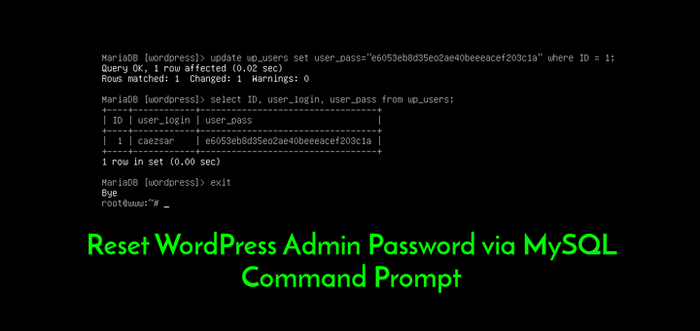
- 1736
- 220
- Howard Fritsch
Às vezes, a WordPress O usuário, com um dos seguintes recursos, como administrador, editor, autor, colaborador ou assinante, esquece suas credenciais de login, especialmente a senha.
WordPress A senha pode ser facilmente alterada via “Senha perdida”Formulário de login do WordPress. No entanto, se a conta do WordPress não tiver como acessar seu endereço de e -mail, alterar a senha usando esse mecanismo pode ser impossível. Nesses casos, o trabalho de atualizar uma senha da conta do WordPress só pode ser gerenciado por um administrador do sistema com privilégios completos para o mysql bancos de dados daemon.
Neste guia, mostraremos como redefinir uma senha da conta do WordPress através da linha de comando MySQL no Linux.
Antes de fazer login para Mysql/mariadb Serviço de banco de dados, primeiro crie um Hash Md5 versão da nova senha que será atribuída à conta, emitindo o comando abaixo.
Substitua o "NewPass”String usada neste exemplo com sua própria senha forte. Copie a senha MD5 Hash em um arquivo para colar mais tarde o hash no campo de senha de usuário do MySQL.
# echo -n "newpass" | md5sum
 Crie md5 wordpress senha
Crie md5 wordpress senha Depois de gerar a nova senha MD5 Hash, faça login no banco de dados MySQL com privilégios root e emita o comando abaixo para identificar e selecionar o banco de dados do WordPress. Nesse caso, o banco de dados do WordPress é nomeado “WordPress”.
# mysql -u root -p Mariadb [(nenhum)]> mostrar bancos de dados; Mariadb [(nenhum)]> Use WordPress;
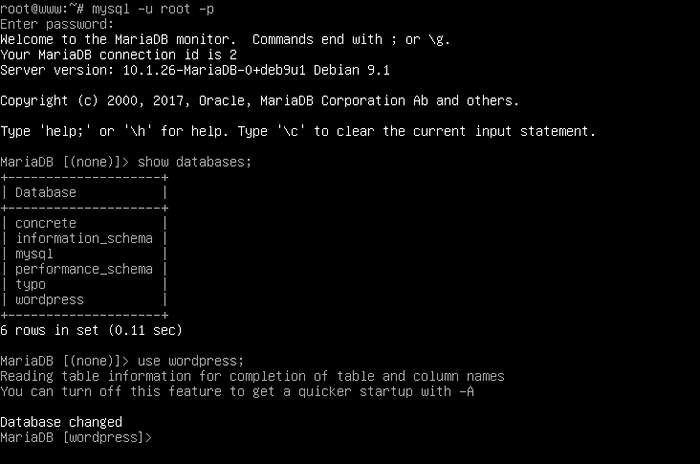 Conecte e selecione o WordPress Database
Conecte e selecione o WordPress Database Em seguida, execute o comando abaixo para identificar a tabela responsável por armazenar contas de usuário do WordPress. Geralmente a tabela que armazena todas as informações do usuário é wp_users.
Consulta wp_users tabela para recuperar todos os usuários EU IA, Nome do login e senha e identifique o campo de identificação de usuário da conta que precisa da senha alterada.
O valor de identificação do nome de usuário será usado para atualizar ainda mais a senha.
Mariadb [(nenhum)]> mostrar mesas; Mariadb [(nenhum)]> Selecione ID, user_login, user_pass de wp_users;
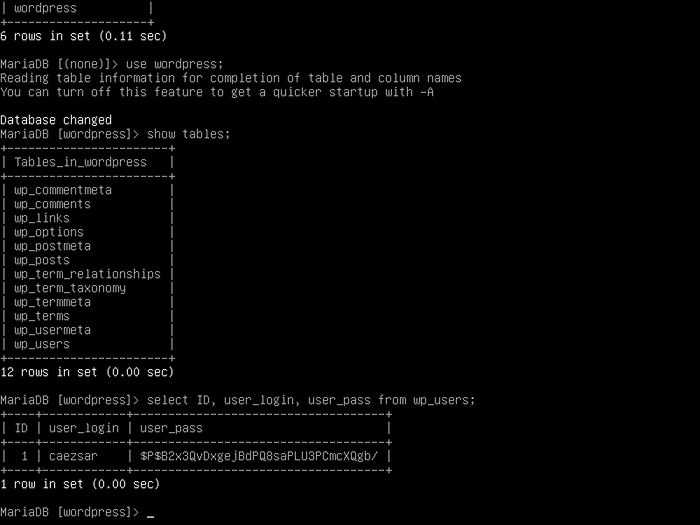 Liste todos os usuários do WordPress em MySQL
Liste todos os usuários do WordPress em MySQL Depois de identificar corretamente o EU IA do usuário que precisa da senha alterada, emita o comando abaixo para atualizar sua senha. Substitua o usuário EU IA e senha MD5 Hash de acordo.
Nesse caso, o ID do usuário é 1 E o novo hash de senha é: E6053EB8D35E02AE40BEEEACEF203C1A.
Mariadb [(nenhum)]> Atualizar wp_users Definir user_pass = "E6053EB8D35E02AE40BEEEACEF203C1A"Onde id = 1;
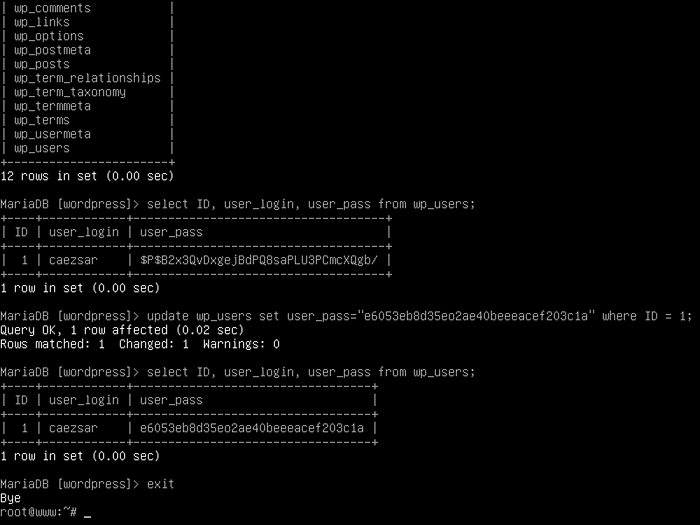 Redefinir a senha do Admin WordPress em MySQL
Redefinir a senha do Admin WordPress em MySQL Caso você ainda não tenha um MD5 Senha com hash, você pode executar Atualização do MySQL comando com a senha escrita em texto simples, conforme mostrado no exemplo abaixo.
Nesse caso, usaremos Mysql md5 () função para calcular o hash md5 da sequência de senha.
Mariadb [(nenhum)]> Atualizar wp_users set user_pass = md5 ('the_new_password') Onde id = 1; Depois que a senha for atualizada, consulta wp_users Tabela com o ID do usuário que você alterou a senha para recuperar as informações do banco de dados do usuário.
Mariadb [(nenhum)]> Selecione ID, user_login, user_pass de wp_users onde id = 1;
Isso é tudo! Agora, informe ao usuário que sua senha foi atualizada e deve ser capaz de fazer login no WordPress com a nova senha.
- « Como instalar Nagios 4 em Ubuntu e Debian
- Como configurar blocos de servidores nginx (hosts virtuais) no Ubuntu 20.04 »

